Vous désirez flasher vous-même votre lecteur Xbox 360, mais vous ne disposez que d'un ordinateur portable, alors ce tutoriel est fait pour vous.
Afin de flasher votre lecteur sous Windows, il vous faudra modifier quelques paramètres dans votre OS pour pouvoir utiliser convenablement les utilitaires de flash (JungleFlasher & DosFlash).
Tout d'abord, nous allons modifier les paramètres de votre compte d'utilisateur Windows.
Cette étape n'est utile que sous Windows Vista ou Seven.
Pour cela, ouvrez le menu démarrer et tapez dans la zone de recherche le mot "compte". Dans la zone des résultats de la recherche, cliquez sur "Modifier les paramètres de contrôle de compte d'utilisateur".
Puis, dans la page qui s'affiche, faîtes glisser le curseur jusqu'en bas.
Si Windows vous demande de redémarrer l'ordinateur, exécutez vous.
! ATTENTION !
Après le Flash, pensez à faire la manipulation inverse pour remettre votre Windows dans son état initial d'avant flash !
Pour la suite, nous allons utiliser l'utilitaire DSEO.exe, fourni dans le pack "Flash PC portable", il permet de forcer l'utilisation de pilotes non signés numériquement par Microsoft. Une fois l'utilitaire lancé, vous obtiendrez ceci :
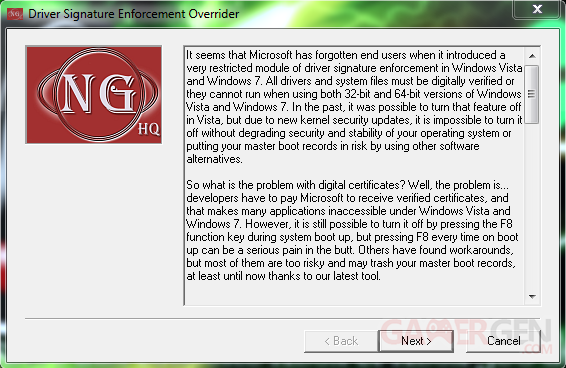
Cliquez sur "Next"
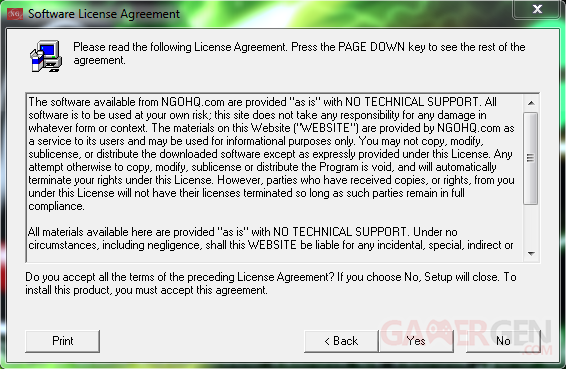
Cliquez sur "Yes", le menu principal apparaît sous vos yeux ébahis
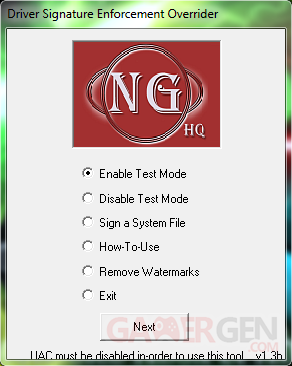
Sélectionnez "Enable Test Mode" puis "Next"
Il vous sera demandé de redémarrer, faites-le. Windows démarrera alors en mode "Test".
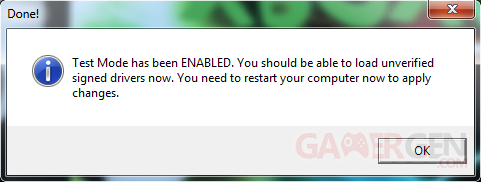
Une indication en bas à droite de votre écran vous indique que Windows est en mode "Test"
Relancez DSEO.exe, puis sélectionnez "Sign a System File"
Renseignez alors l'adresse de portio32.sys ou portio64.sys selon le système d'exploitation que vous possédez.
Pour ce faire, ouvrez le dossier DosFlash correspondant à votre OS, celui utilisé ici étant un Windows 7 64bits. Vous pourrez ainsi faire un clic droit sur le nom du dossier dans la barre d'adresse et cliquer sur "copier l'adresse", comme ceci :
(Cliquez sur l'image)
Copiez donc l'adresse dans la fenêtre de DSEO et rajoutez " portio32.sys " ou " portio64.sys " et cliquez sur "OK"
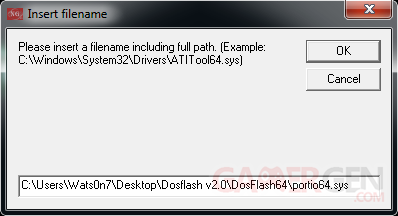
Un message vous indique alors que le pilote a bien été signé :
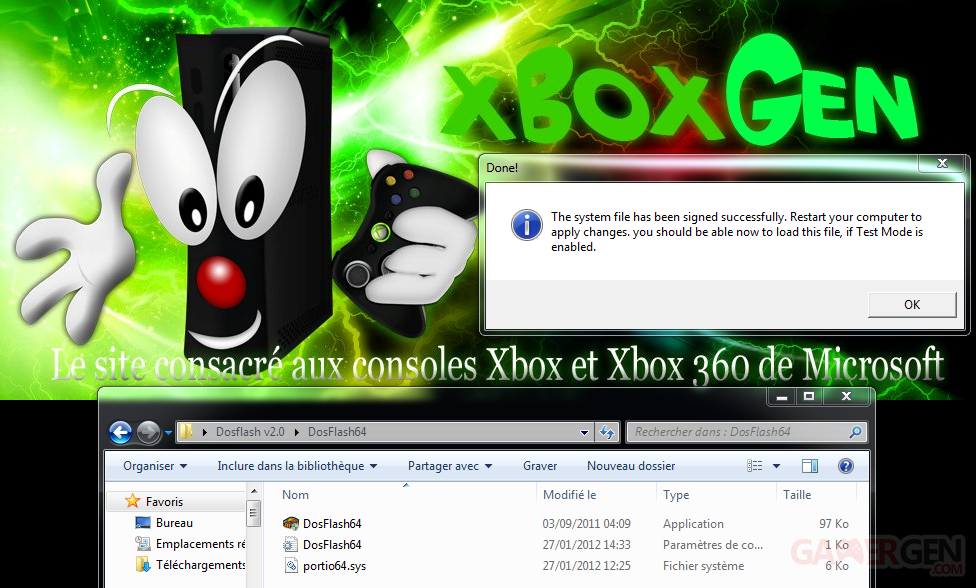
! ATTENTION !
Pensez après le flash à
sélectionner le mode "Disable Test Mode" dans DSEO pour désactiver le mode Test dans Windows.
C'est parti ! Xbox et PC éteint, connectez en premier lieu le câble SATA, côté mâle sur le connecteur de votre PC portable, côté femelle sur le lecteur.
Côté PC portable

Côté Xbox 360
N'oubliez pas de connecter le câble vidéo derrière la Xbox, sans quoi elle s'éteindra automatiquement au bout de quelques dizaines de secondes. Démarrez votre console. Ici elle sera démarrée en ouvrant le lecteur, car la méthode "Gérémia" sera utilisée pour désactiver le protection du lecteur en lecture/écriture puisqu'il s'agit d'un BenQ. Puis allumez votre ordinateur.

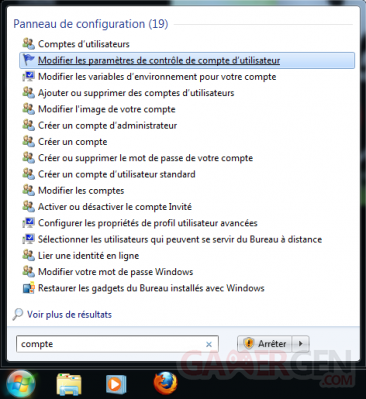
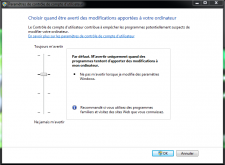
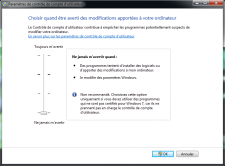
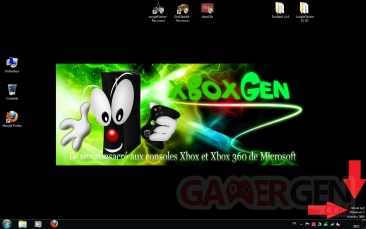
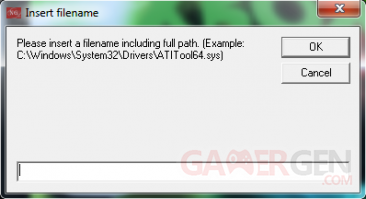
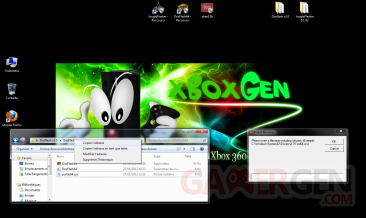

Commenter 86 commentaires
S'il y a des questions, ou des indications manquantes, n'hésitez pas à en faire part ici même.
comment faire pour installer windows 7 en mode ide?
Merci d'ouvrir un topic dedié pour ta question.
mais je suise nouvaux sur le forume tu pue me dire ou je peut ouvrire un topic